Перевод диска из статуса reserved в статус Online
После добавления новой ноды в кластер, а также поднятии из резервной копии кластерной ноды или при попытке восстановить развалившийся кластер, можно столкнуться с ситуацией, когда операционная система запускается, но при этом все общие диски находятся в состоянии Reserved. Это состояние называется Persistent Reservation, в котором операционная система считает, что эти диски могут принадлежат другому кластеру.
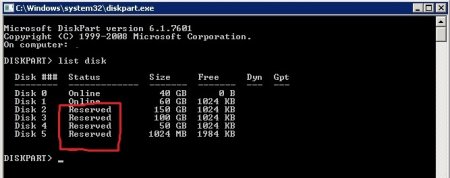 Есть несколько способов исправить данную ситуацию:
Есть несколько способов исправить данную ситуацию:
1. в командной строке запущенной от имени администратора, выполнить команду:
2. В консоли Powershell также запущенной от Администратора, выполнить командлет
NodeName1 - это имя ноды кластер
# - номер диска в состоянии Reserved (Disk#)
3. самый жесткий и предполагает правку реестра (этот способ имеет смысл применять только в том случае, если все другие способы испробованы и все ноды кластера находятся в подобном состоянии.):
Далее, используя графический интерфейс или при помощи команды Diskpart (инструкцию можно посмотреть в статье), перевести диски в состояние Online.
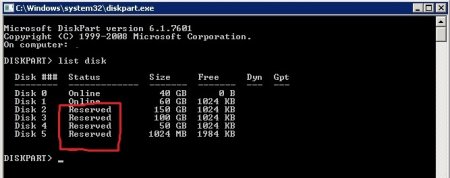 Есть несколько способов исправить данную ситуацию:
Есть несколько способов исправить данную ситуацию:1. в командной строке запущенной от имени администратора, выполнить команду:
cluster node <Nodename1> /clear:#
или (это одинаковые команды)
cluster node <Nodename1> /clearPR:#
2. В консоли Powershell также запущенной от Администратора, выполнить командлет
Clear-ClusterDiskReservation -Disk # -Node <Nodename1> -ForceNodeName1 - это имя ноды кластер
# - номер диска в состоянии Reserved (Disk#)
3. самый жесткий и предполагает правку реестра (этот способ имеет смысл применять только в том случае, если все другие способы испробованы и все ноды кластера находятся в подобном состоянии.):
- Выключить все ноды кластера кроме одной
- на оставшейся ноде запустить редактор реестра (regedit), найти значение параметра AttachedDisks, расположенного по пути: HKEY_LOCAL_MACHINE\SYSTEM\CurrentControlSet\services\ClusDisk\Parameters -> AttachedDisks. Экспортировать значение параметра или сохранить его в текстовый файл значения параметров (GUIDы) и очистить его содержимое.
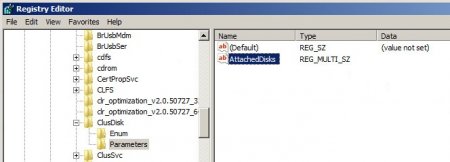
- перезапустить компьютер.
Далее, используя графический интерфейс или при помощи команды Diskpart (инструкцию можно посмотреть в статье), перевести диски в состояние Online.
В некоторых случаях, служба кластера (cluster service) после подобной операции перестает работать и завершается аварийно, в этой ситуации поможет восстановление значения AttachedDisks и вывод ноды из кластера и повторный ввод ноды в кластер.
Похожие статьи:
09 август 2018, Четверг
Восстановление кластера Hyper-V, на котором были запущены все контроллеры домена
02 май 2018, Среда
После перезагрузки сервера диски отключаются (переходят в Offline)
03 март 2018, Суббота
DiskPart: Работа с дисками, разделами и томами из командной строки
25 июнь 2018, Понедельник
CheckPoint: Ручное переключение активной ноды кластера в пассивный режим
23 апрель 2018, Понедельник
Windows Cluster: Организация кворума и лишения права голосовать
Комментарии: